Come utilizzare le parole chiave per avviare quasi tutto rapidamente in Windows
Varie / / February 11, 2022
Di recente ne abbiamo parlato utilizzando le parole chiave per visitare rapidamente i siti in Firefox e Chrome (e quindi, personalizzando ulteriormente Firefox per rendere il file processo di aggiunta di parole chiave ai segnalibri più semplice). È un suggerimento per risparmiare tempo reale che può aiutarti a essere più produttivo nella tua navigazione quotidiana. Ora, cosa succede se volessi avviare i tuoi programmi Windows utilizzando le parole chiave nello stesso modo in cui avvii i tuoi segnalibri in Firefox o Chrome?
In questo articolo ti mostreremo come impostare le parole chiave per aprire quasi tutto in Windows usando le parole chiave. Credimi, questo potrebbe fare molto per ridurre il tempo speso per aprire programmi, file e cartelle.
Vediamo come possiamo farlo. La tecnica funziona tutte le versioni di Windows a partire da XP.
Solo un piccolo Nota prima di iniziare – ci sono molti passaggi coinvolti, quindi resta con me fino alla fine. Ne varrà la pena te lo assicuro. 🙂
Passo 1. Crea una cartella Collegamenti. Ho messo il mio nel mio
Dropbox cartella per mantenere le mie scorciatoie sincronizzate su tutti i miei PC.
Passo 2. Apri questa cartella e copia il percorso negli appunti (CTRL+C).

Passaggio 3. Aprire Proprietà di sistema, andando su Start -> Esegui (VITTORIA+R) e digitando sysdm.cpl nel prompt che appare.
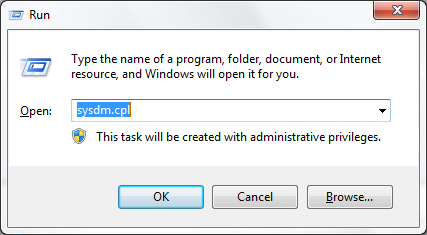
Passaggio 4. In Proprietà di sistema, clicca sul Avanzate scheda e poi su variabili ambientali.

Passaggio 5. Trovare la Sentiero, variabile sotto Variabili di sistema e fare clic Modificare.
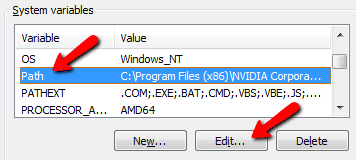
Passaggio 6. Aggiungere un punto e virgola (;) fino alla fine del Valore variabile.

Passaggio 7. Quindi incolla (CTRL+V) il percorso della cartella dei collegamenti dopo il punto e virgola.
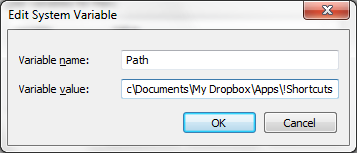
Ora dovresti avere qualcosa del genere.
…Windows PowerShell\v1.0\;C:\Utenti\Marc\Documenti\Il mio Dropbox\App\!Scorciatoie
Clic ok finché tutte le finestre non saranno chiuse.
Passaggio 8. Apri la cartella dei collegamenti in Windows Explorer e crea un collegamento ad esso. Puoi farlo trascinando l'icona nella barra degli indirizzi fino alla cartella.
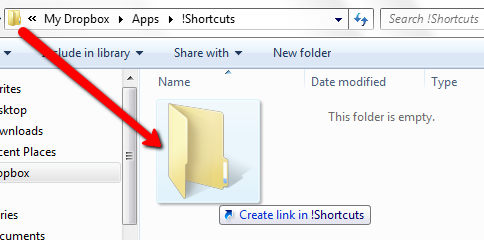
Passaggio 9. Rinominalo in qualcosa che sia facile da ricordare.

Passaggio 10. Aprine un altro Windows Explorer finestra e vai alla cartella di un programma a cui desideri creare un collegamento. Trascina il file .exe nella cartella dei collegamenti tenendo premuto CTRL+MAIUSC e il pulsante sinistro del mouse.
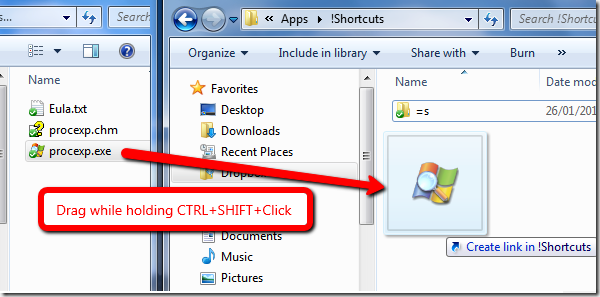
Passaggio 11. Rinominalo in qualcosa che sia facile da ricordare.

Questo è tutto! Ora puoi avviare i tuoi programmi dal prompt di esecuzione utilizzando le parole chiave che hai impostato. Vai VITTORIA+R e digita la tua parola chiave.

Se hai bisogno di creare più scorciatoie puoi anche aprire quella cartella usando la parola chiave che hai specificato.
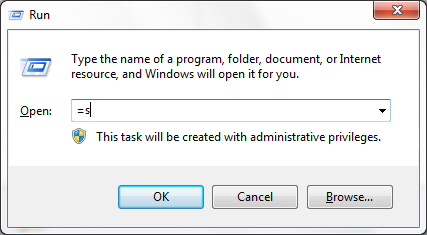
Puoi creare collegamenti a quasi tutto ciò che desideri. Alcuni altri esempi di cose che potresti voler creare scorciatoie da includere:
- Elementi del pannello di controllo
- Caratteri
- Regione e lingua
- Disinstalla programmi
- Schede di rete
- Unità e cartelle
- guida C
- Le mie foto
- I miei documenti
- Script (file .bat)
- Spegni/Riavvia il computer
- Cambia il tuo indirizzo IP
Spero che questo trucco ti renda più produttivo nell'utilizzo quotidiano del tuo computer (Windows per essere precisi).
Hai altri modi per accedere rapidamente alle tue applicazioni e cartelle? O forse hai uno script speciale che usi frequentemente. Se è così, condividili con noi nei commenti.
Ultimo aggiornamento il 07 febbraio 2022
L'articolo sopra può contenere link di affiliazione che aiutano a supportare Guiding Tech. Tuttavia, non pregiudica la nostra integrità editoriale. Il contenuto rimane imparziale e autentico.
LO SAPEVATE
Notion, l'app per la produttività, è stata fondata nel 2013.



